Prejšnji teden je Microsoft predstavil novo različico Office Lens, brezplačne aplikacije za skeniranje v mobilnih omrežjih, ki je bila prej omejena na naprave Windows Phone. Zdaj je na voljo tudi za iOS, z različico za predogled, ki je na voljo uporabnikom Androida, ki želijo beta testirati.
Ideja za Office Lens je pretvoriti vaš pametni telefon ali tablični računalnik v hiter, učinkovit skener, ki samodejno oddaja dokumente, vizitke, račune, lepljive opombe, table in druge predmete iz resničnega sveta v vaš račun OneNote (ali na druge destinacije). . Oglejmo si, kako vse to deluje.
(Upoštevajte, da ta vadnica temelji na različici iOS. Čeprav nisem mogel preizkusiti Office Lens za Android, mora biti celoten proces zelo podoben, če ne enak.)
1. korak: Namestite Officeovo lečo v napravo, zaženite aplikacijo in ji dovolite dostop do kamere.
2. korak: Privzeti »pogled« v aplikaciji je iskalo kamere v živo. Izberite eno od treh razpoložljivih vrst slik - Photo (Foto), Document (Dokument) ali Whiteboard (Bele table) - nato fotoaparat usmerite na karkoli želite.
3. korak: Za dokumente in table boste videli, da bo aplikacija poskušala samodejno ustvariti sliko med premikanjem. Ko okvir zajema želeno območje, pritisnite na sprožilec.
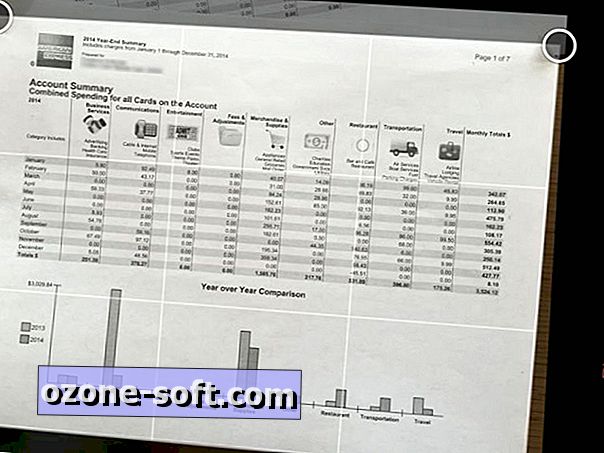
4. korak: Po trenutni obdelavi slike vam Office Lens omogoča predogled. Če potrebujete obrezovanje, tapnite ikono Crop v zgornjem desnem kotu. Ko končate obrezovanje ali ste pripravljeni shraniti sliko, tapnite Končano.
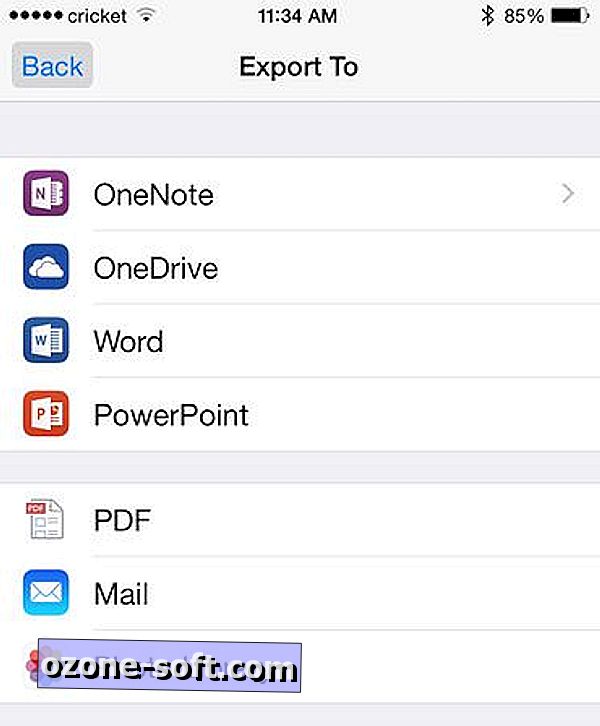
5. korak: Zdaj je čas, da izberete cilj za ta element. Če je OneNote, se morate najprej prijaviti v svoj račun (enkratni korak). Potem lahko podate sliko naslov in izberete prenosni računalnik, v katerega ga boste zapisali. Lahko pa Office Lens izvozi v račun OneDrive ali v Word ali PowerPoint (ne glede na to, ali imate v napravi povezane aplikacije). Druge izvozne možnosti vključujejo PDF, e-pošto in knjižnico fotografij.
Ko izvozite datoteko, se boste znašli nazaj v iskalu, pripravljeni za zajem drugega. Na žalost Office Lens za Android in iOS trenutno ne omogoča zajemanja večstranskih dokumentov, niti ne bo samodejno razvrstil vaših dokumentov. Vendar je to še vedno hiter in preprost način za shranjevanje in celo urejanje informacij v resničnem svetu.
Če vam je všeč zamisel za Office Lens, vendar že uporabljate Evernote za upravljanje dokumentov, si oglejte zelo podobno aplikacijo Scannable, ki se pari s to storitvijo.













Pustite Komentar